Instellingen IFC Translator voor export
In dit artikel wordt dieper ingegaan op de instellingen van de ‘Export Presets’ van de IFC Translators van Archicad en welke invloed ze hebben op de export van IFC modellen.
Algemene informatie over het maken van IFC Translators is te vinden in het arti
kel: Het instellen van een IFC Translator. Alle instellingen voor de import van IFC modellen in Archicad worden behandeld in het artikel:
Instellingen van de IFC Translator presets voor de import.
Ga naar file > interoperability> IFC > IFC Translators om de Conversion Presets van de Translators for Export te bekijken.
Algemene instellingen
IFC Schema (1)
Hiermee wordt vastgelegd in welke versie van het IFC bestandsformaat een model wordt opgeslagen. Er kan gekozen worden voor IFC 2x3 of IFC4. Maak duidelijke afspraken hierover want IFC4 wordt nog niet door alle softwareleveranciers ondersteund.
IFC Model View Definition (MVD) (2)
Keuze uit verschillende schema’s die controleren of de gekozen instellingen voldoen aan de gestelde eisen in de betreffende definitie. Dit betreft zowel de geometrie als de structuur van elementinformatie in een IFC model. Uitgebreide informatie hierover is te vinden op het Helpcenter van GRAPHISOT in het artikel over
Model View Definitions.

Een voorgedefinieerde MVD zal enkele zelf in te stellen export opties niet toestaan. Export presets die niet compatibel zijn met de gekozen MVD worden met een geel uitroepteken gemarkeerd. Stel deze presets zodanig in dat de instellingen met de gekozen MVD standaard overeen komen. Alleen de optie ‘Custom’ staat alle eigen instellingen toe.
Name of custom extended view (3)
Als voor een ‘Custom’ MVD gekozen is kan hier een naam aan gegeven worden.
Model Filter
Een modelfilter legt vast welke elementen van welke discipline geëxporteerd worden. Dat kan nuttig zijn als een model elementen van verschillende disciplines bevat en niet alle onderdelen geëxporteerd mogen worden. Daarnaast kunnen enkele type elementen wel of niet geëxporteerd worden.
Select 3D Elements to Export
By Structural Function:
(1)
Hiermee kan bepaald worden of dragende, niet dragende of alle elementen geëxporteerd moeten worden.
De keuze of een element dragend of niet dragend is, dient van tevoren per element ingesteld te worden. Dit kan via de instellingen van het betreffende gereedschap in het tabblad Classification and Properties of via een Schedule.
Hiermee kan bepaald worden of dragende, niet dragende of alle elementen geëxporteerd moeten worden.
De keuze of een element dragend of niet dragend is, dient van tevoren per element ingesteld te worden. Dit kan via de instellingen van het betreffende gereedschap in het tabblad Classification and Properties of via een Schedule.
By IFC Domain:
(2)
Een IFC Domain staat voor een bepaald specialisme, bijvoorbeeld constructie. Aan een IFC Domain zijn bepaalde ‘IFC Types’ gekoppeld, welke elementen vervolgens meegaan met export, inclusief de bijbehorende IFC informatie. Voor een betrouwbare werking van dit filter dienen alle elementen in het te exporteren IFC model juist geclassificeerd te zijn.
Een IFC Domain staat voor een bepaald specialisme, bijvoorbeeld constructie. Aan een IFC Domain zijn bepaalde ‘IFC Types’ gekoppeld, welke elementen vervolgens meegaan met export, inclusief de bijbehorende IFC informatie. Voor een betrouwbare werking van dit filter dienen alle elementen in het te exporteren IFC model juist geclassificeerd te zijn.
Beschikbare filters:
- All: Exporteert alle modelelementen naar een IFC model
- Structural: Neemt alleen elementen van de constructie mee. Deze instelling neemt ook alle lagen van composieten en niet dragende elementen mee.
- MEP: Neemt alleen elementen van het type installatie mee.
- Custom: Hiermee kan een custom export gedaan worden. Vink zelf aan en uit welke IFC types mee geëxporteerd moeten worden.
Zodra een van bovenstaande filters geselecteerd worden, is te zien
(3)
welke IFC types ermee geëxporteerd worden
Select 2D Elements to Export (4)
Hier kan aangevinkt worden welke 2D elementen mee geïmporteerd moeten worden
:
- Grid System and Elements
hiermee kan bepaald worden of stramienen of onderdelen hiervan meegenomen moeten worden. Deze elementen worden omgezet naar ‘IfcGridElements' - Lines, Texts, Labels, Fills
het exporteren van de volgende 2D-elementen is toegestaan: Teksten, Labels, Fills, Lines, Arcs, Circles, Polylines, Splines en alle Maatvoering types. Deze elementen worden omgezet in ‘IFCAnnotationElements' - Door / Window 2D Views
hiermee worden de symbolen en draairichtingen van ramen en deuren meegenomen.
Type Mapping
In Archicad en andere modelleerapplicaties kunnen verschillende classificatiesystemen voor modelelementen gebruikt worden. Dat kunnen de standaard meegeleverde classificaties in Archicad zijn maar er kunnen ook ander systemen gebruikt worden. Tijdens het exporteren van een model helpt de Type Mapping, als een soort vertaler/ woordenboek naar IFC, om de programmaspecifieke classificaties om te zetten naar IFC classificaties conform de IFC standaard, een wand wordt een IfcWall, een balk een IfcBeam enzovoort.

Een eigen Type Mapping aan te maken kost veel tijd gezien er in de bouw veel verschillende onderdelen voorkomen. Meestal zijn kleine aanpassingen in een kopie van een bestaand preset voldoende.
Het verschil tussen classificaties en eigenschappen (classifications and properties)
In een modeleerprogramma zoals Archicad kunnen met verschillende gereedschappen elementen geplaatst worden. Het vloergereedschap kan bijvoorbeeld gebruikt worden om een constructieve vloer te plaatsen maar ook voor een tafelblad. Hoewel met hetzelfde gereedschap geplaatst zullen aan de elementen verschillende classificaties toegewezen moeten worden: Het ene element is een vloer = IfcSlab en het andere element is een interieuronderdeel = IfcFurnishingElement.
Hiermee zijn automatisch verschillende eigenschappen (Properties) verbonden. Een constructieve betonnen vloer bevat een wapening, is brandwerend, geluidsisolerend enzovoort terwijl een tafelblad over geen van deze eigenschappen beschikt. In de
Classification Manager (menu Options) van Archicad is te zien welke
eigenschappen (Properties) automatisch aan elementen toegewezen worden als een bepaald Archicad classificatie gekozen wordt.
Instellingen
Volg onderstaande stappen om een vertaling van Archicad classificaties naar IFC classificaties in te stellen (Type Mapping):
- Klik op ‘New…' om een nieuwe Type Mapping of een kopie van een bestaande aan te maken
- Klik op ‘Map Types for IFC Export…’ voor het instellen
- In het volgende dialoogvenster kan de vertaling van specifieke elementen ingesteld worden. Maak een keuze bij ‘Map elements by’ (1):
Element Type: Hiermee wordt aan elk element automatisch een standaard IFC classificatie toegewezen. Voordeel is dat er handmatig geen classificatie meer ingesteld hoeft te worden. Nadeel is dat voor het hele te exporteren model geen sturing in de classificaties meer mogelijk is. Het instellen is nu gereed.
Classification: Op basis van een in Archicad aanwezige classificatie kan hiermee aangegeven worden welke IFC-classificatie aan een element gekoppeld moet worden. - Kies bij ‘Source Classification System' (2) de classificatie waarvoor de mapping moet worden ingesteld.
In de linker kolom verschijnt dan de inhoud van dit classificatiesysteem in Archicad (4) en in de rechter kolom de keuze voor de IFC classificatie (IFC Type en IFC Type Product) (6 en 7) van het desbetreffende element. De bron (Source Classification System) is hiërarchisch opgebouwd en bestaat uit een tree, branches
en leafs
. Er kan een mapping voor een groep van onderdelen (branch) of enkele onderdelen (leaf) ingesteld worden.
- Bij het filter kan aangegeven worden of de IFC entiteiten voor IFC 2x3, IFC 4, of beiden getoond moeten worden.
Meer informatie over objectdefinities (entiteiten) in IFC is te vinden op de website van Building Smart: voor IFC 2x3 en voor IFC4. - Kies uit de linker kolom een groep van classificaties of voor een enkele classificatie (4)
- Kies in de rechter kolom of een element de mapping van het bovenliggende onderdeel moet overnemen (by parent) of dat een afzonderlijke mapping aangemaakt moet worden (Custom) (5)
- Kies vervolgens het ‘IFC Type’ dat tijdens de export meegegeven moet worden (6). Stel daarnaast eventueel een Predefined Type of als er geen juiste Predefined Type tussen staat, vul de User Defined Type in.
- Kies eventueel nog een ‘IFC Type Product’ (7). Stel daarnaast eventueel een Predefined Type of als er geen juiste Predefined Type tussen staat, vul de User Defined Type in.
Het vinkje voor 'Synchronize Predefined Type values when possible' zorgt ervoor dat bij IFC 4 de Predefined Types van het IFC Type en het IFC Type Product met elkaar gesynchroniseerd worden (indien mogelijk).

Voorbeeld: Indien de classificatie in Archicad voldoende specifiek is, kan onder ‘Predefined Type Product‘ een keuze gemaakt worden. Als de classificatie in Archicad ’douche’ is, kan gekozen worden voor SHOWER.
Indien de Archicad classificatie niet zo specifiek is kan globaal voor een sanitair object gekozen worden en dan als ‘Predefined Type Product’ NOTDEFINED.
Zie ook de video in het artikel:
IFC in Archicad 23.
Geometry Conversion
Deze instelling bepaalt hoe de geometrie van een element geëxporteerd wordt. Hiervoor zijn grofweg twee opties:
- Achteraf bewerkbare elementen
- Niet te bewerken elementen (BREP = Boundary Representation)
Te vergelijken met een (beperkt) parametrisch bibliotheekelement.
De keuze is afhankelijk van het doel waarvoor het IFC model gebruikt word en de mogelijkheden binnen het softwarepakket van de ontvangende partij. Met aanpasbare elementen kan de ontvangende partij direct verder werken, mits het bijbehorende gereedschap in de software aanwezig is. Een nadeel kan zijn dat specifieke geometrische eigenschappen niet exact overgenomen worden omdat het ontvangende pakket er anders mee omgaat.
BREP’s zijn een veilige manier om exact dezelfde geometrie in het ontvangende pakket te genereren. Een nadeel kan zijn dat de elementen niet of zeer beperkt aanpasbaar en vervormbaar zijn.
Instellingen
Hieronder volgt een toelichting op de keuzes die gemaakt kunnen worden:
Conversion of Archicad Elements
Hier kan aangegeven worden welke Archicad onderdelen geconverteerd moeten worden bij de export.
Export only geometries which ‘Participates in Collision Detection’ (1)
Hiermee worden alleen Building Materials meegenomen waarvan de optie ‘Participates in Collision Detection’ AAN staat.
Deze optie is nuttig als bijvoorbeeld installaties in een luchtspouw verlopen. Als in het materiaal van de luchtspouw de optie ‘Participates in Collision Detection’ UIT staat wordt het materiaal / schil van een composite of complex profile niet meegenomen in het IFC model. Hierdoor worden bij een clash controle de installaties in de luchtspouw niet als fouten gerapporteerd.

Ga naar Options > Element Attributes > Building Materials om een materiaal niet mee te laten nemen bij een clash controle. Deze optie staat in het Archicad template bij alle materialen aan behalve bij het materiaal lucht.
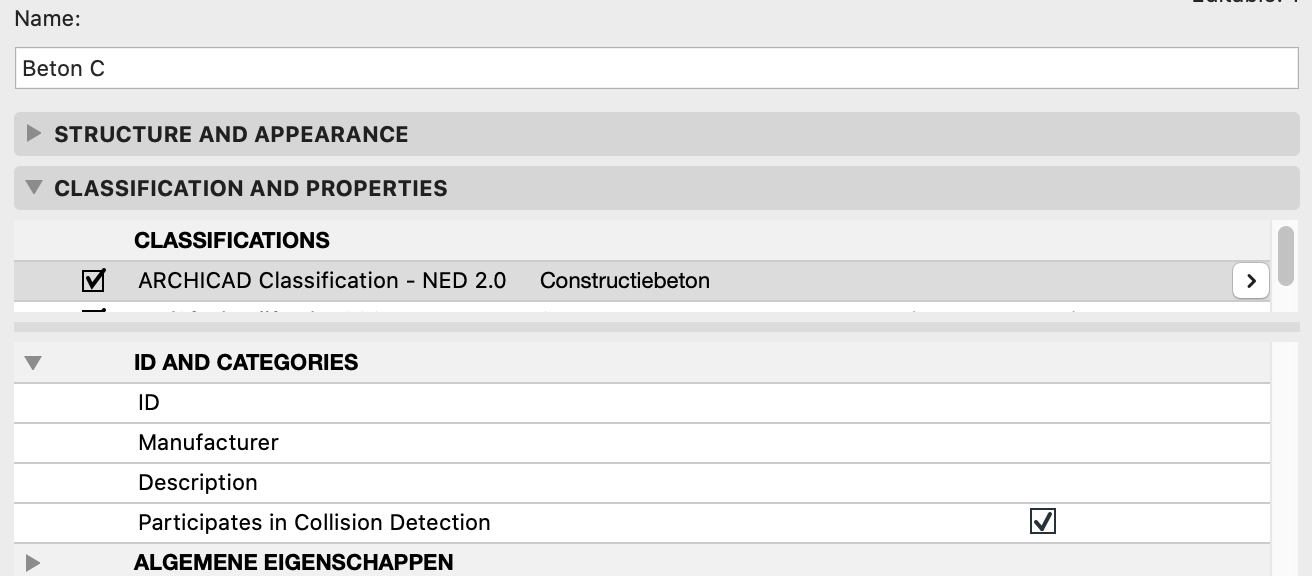
Export Bounding box (2)
Neemt de afmetingen van het elementomvattende (denkbeeldige) volume mee.
Export geometry of Type Products (3)
Deze optie neemt de representatieve geometrie van een element.
Wordt gebruikt in de USA voor ‘Concept Design BIM 2010’.
Export gross geometry of elements (4)
Elementen die deuren, ramen en / of openingen bevatten, worden geëxporteerd met hun grove geometrie. Een muur ( die dient als gastheer voor de openingen) wordt bijvoorbeeld geëxporteerd met zijn grove geometrie, zonder rekening te houden met het gat dat door bijvoorbeeld een raam is gemaakt.
Use BREP geometry in current color for all elements (5)
Deze optie maakt van alle elementen bibliotheekobjecten. Hiermee wordt de geometrie van het model nauwkeurig overgenomen, maar het model is in zeer beperkte mate aanpasbaar. Het IFC model is daardoor een 3D referentiemodel (onderlegger).
Elements in Solid Element Operations (6)
(Niet beschikbaar als ’Use BREP geometry in current color for all elements’ aan staat.)
Niet alle applicaties kunnen Solid Element Operations (SEO) uit Archicad inlezen. Daarom kan hier een keuze gemaakt worden uit:
- Extruded/revolved: Neemt SEO’s mee in het IFC model.
- BREP: Maakt bibliotheekelementen van onderdelen waarop een SEO is toegepast zodat de juiste geometrische weergave gegarandeerd is.
Elements with junctions (7)
Verbindingen van bouwdelen onderling kunnen in andere applicaties soms op een andere manier of niet gegenereerd worden zoals in Archicad. Voor de export zijn daarom drie opties beschikbaar:
- Extruded/revolved: Exporteert verbindingen zoals deze in Archicad gemaakt worden.
- Extruded/revolved without junctions: Exporteert de elementen zoals deze in Archicad gegenereerd worden maar dan zonder onderlinge verbindingen.
- BREP: Maakt bibliotheekelementen van onderdelen met verbindingen zodat de juiste geometrische weergave gegarandeerd is.
Slabs with slanted edge(s) (8)
Archicad vloeren met schuine randen kunnen in ander applicaties soms op een andere manier of niet gegenereerd worden zoals in Archicad. Daarom zijn er twee opties voor de export:
- Extruded: Genereert vloerranden zoals in Archicad.
- BREP: Maakt van vloeren met schuine randen bibliotheekelementen.
Match IFC Site Location with: (9)
Deze optie legt vast hoe het nulpunt in een IFC model gecoördineerd wordt. Hierover moet met andere partijen een duidelijk afspraak gemaakt worden. De volgende twee opties kunnen gekozen worden:
- Archicad Project Origin: Gebruikt het standaard Archicad nulpunt als projectnulpunt.
- Archicad Survey Point position: In combinatie met deze optie moet in het Archicad model voor de export het Survey Point object op het afgesproken nulpunt geplaatst worden. Deze wordt dan in het IFC model als nulpunt gebruikt.
Nieuwe optie bij de IFC export om het model te positioneren
Bij de IFC-export bieden de translator instellingen drie opties aan om de positie van het IFC-model te definiëren.
De eerste, standaard optie (Survey Point and Project Origin) wordt gebruikt voor de meeste coördinatie workflows. Dit is de meest typische optie die al in eerdere Archicad versies bestond.
De tweede optie is nieuw in Archicad 25: Kies 'Project Origin only' om het IFC-bestand uit te wisselen in een workflow waarbij de modelpositie niet belangrijk is (bijvoorbeeld om het model voor kostencalculaties te gebruiken).
De derde optie is ook een bestaande maar verouderde optie.
Om deze te gebruiken, ga naar File > Interoperability > IFC > IFC Translators.
Open een Translator voor Export en kies onder 'Geometry Conversion' de instelling 'Define IFC model position' (Voorheen "Match IFC Site Location").
Hierarchical Archicad elements
Opties voor samengestelde elementen zoals vliesgevels, trappen en relingen. Hierbij zijn de volgende twee opties:
- Convert to single element: Maakt één geheel van het element. Eigenschappen van subelementen kunnen niet uitgelezen worden.
- Keep hierarchy: Onderdelen uit het gehele element kunnen in de model tree geselecteerd worden en hun eigenschappen worden zichtbaar.
IFC Sheme related export options
Material preservation mode (IFC2x3 only)
Gebruik dit onderdeel om te bepalen hoe complexe elementen omgezet moeten worden in bouwdelen ( Building Element Parts). Deze keuze is afhankelijk van of de materiaaldefiniteis van de componenten behouden moeten blijven of niet.
- Never explode elements, preservation is not guaranteed: Dit is de standaardoptie: complexe elementen (composieten en profielen) worden niet geëxplodeerd.
- Explode only when necessary to preserve materials: Het programma deelt een element alleen op als dat de enige manier is om de materiaaldefinitie te behouden.
- Explode all elements into parts, preserve materials: Alle complexe elementen worden in onderdelen geëxplodeerd en materiaalbehoud is gegarandeerd.
Bovenstaande opties voor materiaalbehoud zijn alleen relevant voor IFC2x3.
Gebruik voor IFC4 hieronder bij Composite structures and Complex Profiles.
Composite structures and Complex Profiles (12)
Gebruik deze optie om complexe elementen op te splitsen in bouwdelen ( Building Element Parts). Dit voor IFC 4. Materiaal informatie wordt behouden, ongeacht het opsplitsen van de elementen.
Aanvinken 'Split complex Building Elements into parts': De boomstructuur wordt bewerkbaar: specifieke elementtypes kunnen aangevinkt worden om opgesplitst te worden. (De niet-aangevinkte onderdelen worden niet opgesplitst.)
Als het vakje niet is aangevinkt: er worden geen complexe elementen opgesplitst.
Property Mapping
In een mapping tabel kan nauwkeurig aangegeven worden welke informatie op welke plek in een IFC model te staan komt. Hiervoor wordt gebruik gemaakt van een mapping schema.
Omdat dit onderdeel over veel mogelijkheden beschikt wordt dit onderdeel in een apart artikel behandeld:
Een mappingtabel bewerken.
Data Conversion
Instellingen
Select Archicad Data to Export (1)
Met deze opties kan bepaald worden hoe welke informatie die uit het model afgeleid kan worden meegenomen wordt. Dit geeft extra mogelijkheden voor bijvoorbeeld kostencalculaties, gebouwbeheer en energieberekeningen.
Classifications (2)
Deze optie neemt de Archicad classificatie als extra informatie mee. In het model wordt dan bijvoorbeeld een wand niet alleen een IfcWall maar ook de ARCHICAD classificatie ’Wand’ en andere aanvullende classificaties zoals een SfB code zal in het model terug te vinden zijn.
Archicad Classifications are exported as IFC Classification Reference data.
Element Properties (3)
Met deze optie worden de Archicad properties die aan elementen toegekend zijn mee geëxporteerd. Er kan gekozen worden tussen:
- All
- Visible Properties only

De optie ‘Visible Properties only’ werkt alleen als een Add-On geïnstalleerd is die de zichtbaarheid van de properties regelt. Er wordt geen Add-On meegeleverd dat deze optie biedt. De keuze zal in de meeste gevallen daarom All zijn.

Deze optie kan tot grote hoeveelheden (eventueel niet relevante) informatie in een IFC model leiden.
Building Material Properties (4)
- IFC 2x3: Als deze optie aangevinkt wordt, worden de Properties van het Building Materials van een element ( muur, dak, vloer etc.) mee geëxporteerd. De Properties die dan mee gaan zijn degene die getoond worden bij het Building Material: Options > Element Attributes > Building Materials.
In de IFC zijn deze te vinden onder het tabblad Pset Material Properties.
- IFC4: In IFC 4 is dit anders geregeld dan bij IFC 2x3, de Properties zijn in de geëxporteerd IFC aanwezig onder het tabblad IFCMaterials.
Zie ook de video in het artikel:
IFC in Archicad 23.
Element parameters (5)
Vink dit onderdeel aan om Element Parameters mee te exporteren, deze worden dan omgezet naar IFC Quantities of IFC Properties. Dit hangt af van het type.
De volgende opties zijn te kiezen
All: Zowel quantity als Property data worden mee geëxporteerd
Quantity- type data only: Quantity data zoals gewicht, lengte, oppervlakte, volume, tijd etc.
Property-type data only: Property data zoals Library Part parameters.

Het aanvinken hiervan zorgt ervoor dat de grote van het IFC bestand significant afneemt. Vink dit enkel aan als men zeker weet dat de software waarin het bestand geopend gaat worden deze data uit kan lezen.
Component parameters (6)
Exporteert Parameters zoals van de skins van Composites, Complex Profiles als IFC Properties of IFC Quantities, hangt net als bij de Element Parameters af van de keuze die gemaakt wordt: All, Quantity- type data only of Property-type data only.

Deze dat kan uitgelezen worden in IFC applicaties zoals BIMcollab ZOOM of Solibri.
Window-Door Parameters (7)
Deze optie exporteert gedetailleerde informatie van openingen in Archicad meet, zoals de frame afmetingen en het openingstype (OperationType).
Zone Categories (8)
Hiermee worden zonecategorieën als aanvullende classificatie-eigenschap in een IFC model meegenomen.
Export IFC Properties (9)
- All IFC Properties
Alle in het model aanwezige voor IFC relevante informatie wordt hiermee opgeslagen in een IFC model.

Deze optie kan tot grote hoeveelheden (eventueel niet relevante) informatie in een IFC model leiden.
- Only Properties set in Property Mapping for the selected Translator
De te exporteren eigenschappen kunnen in een schema (IFC scheme) vastgelegd worden. Daarin wordt niet alleen vastgelegd wat geëxporteerd wordt maar ook hoe en in welke volgorde. Een schema kan zelf aangepast worden in het onderdeel ‘Property Mapping’ van de translator instellingen.
Staat deze optie aan zullen alleen de eigenschappen die in de property mapping aangegeven staan in een IFC model opgeslagen worden.
Select Derived Data to Export (10)
- IFC Base Quantities
Neemt de afmetingen en oppervlakten van elementen als extra informatie mee. Dat kan bijvoorbeeld voor kostencalculaties relevant zijn. - IFC Space Containment
Neemt informatie mee over elementen die zich in een Zone bevinden, zoals interieur en installaties. Deze optie kan voor het beheren van gebouwen interessant zijn. Met de optie 'Filter Containment' kan aangegeven worden welke IFC elementen aan een Zone (space) toegekend worden. Het is raadzaam dit filter te controleren om zeker te zijn welke elementen aan een Zone toegewezen worden.

De optie IFC Space Containment kan in sommige modellen ervoor zorgen dat het opslaan van een IFC erg lang duurt tot het punt dat het
lijkt of deze vastloopt (freeze). Tijdens dit proces worden alle overlappingen (Collisions) tussen Zones en andere elementen uitgezocht. Indien nodig kan deze optie uit worden uitgezet, of via de Filter Containment worden geoptimaliseerd.

Objecten en morphs worden alleen aan Zone toegekend als deze minimaal met het middenpunt in de Zone staan.
- IFC Space Boundaries
Neemt de contouren van de Zone en hun relatie tot omgevende vlakken (wanden, vloeren) mee. Deze optie kan handig zijn bij het exporteren van een model voor energieberekeningen.

Voorbeeld: Als hetzelfde element zoals een vloer verschillende Zones raakt en een van de ruimten een onverwarmde ruimte is, kan deze informatie voor berekeningen uit het model gehaald worden.
Unit Conversion
Hiermee kan aangegeven worden welke grootheden in het IFC bestand gebruikt moeten worden.
Instellingen
Tot slot
Gezien het aantal instellingen en mogelijke combinaties is aan te raden met andere partijen afspraken te maken over inhoud en bedoeling van de IFC modellen voordat met de uitwisseling en het instellen van eigen translators begonnen wordt. Hiervoor kunnen protocollen gebruikt worden zoals de
BIM Basis ILS waarin voor alle partijen vastgelegd wordt hoe de samenwerking moet verlopen. Zie voor meer informatie over het BIM protocol en het BIM uitvoeringsplan de website van het
BIM loket.
Daarnaast is het instellen van een translator eenvoudiger met kennis van andere pakketten.

Mocht de uitwisseling in het begin niet zoals gewenst verlopen is het makkelijker aanpassingen te doen door wederzijds op het computerscherm mee te kijken en het resultaat in de ander applicatie te zien.
Hiervoor kunnen gratis applicaties zoals TeamViewer gebruikt worden:
https://www.teamviewer.com/nl/

Gebruik in Archicad vóór de export Schedules om elementeigenschappen te controleren en zonodig aan te passen.
Related Articles
Archief - instellingen IFC translator voor export
Dit artikel geldt voor Archicad 24 en ouder. Voor Archicad 25, zie Instellingen IFC Translator voor export In dit artikel wordt dieper ingegaan op de instellingen van de ‘Export Presets’ van de IFC Translators van Archicad en welke invloed ze hebben ...Instellingen IFC Translators voor import
Een IFC Translator bestaat uit meerdere onderdelen, de zogenaamde presets. In dit artikel wordt dieper ingegaan op de instellingen van de ‘Import Presets’ van de IFC Translators van Archicad en welke invloed ze hebben op de import van de IFC ...Een IFC model exporteren
In dit artikel wordt beschreven hoe uit een ARCHICAD model een IFC model geëxporteerd kan worden. Als voorbeeld wordt de export van een IFC model voor stabiliteit (BE) / constructie (NL) behandeld. Tijdens de export is het mogelijk om instellingen ...IFC modelexport voor Madaster
In dit artikel wordt beschreven hoe een Archicad model voor een Madaster materialenpaspoort voorbereid kan worden. Madaster fungeert als een publieke online bibliotheek van materialen in de gebouwde omgeving met het doel afval te elimineren door ...IFC Translators importeren
IFC Translators zijn bedoeld om een goede vertaling te maken van de modelinformatie in Archicad naar de benodigde informatie voor andere partijen en vice versa. Deze IFC Translators worden opgeslagen in het Archicad bestand, zodat ze projectspecifiek ...